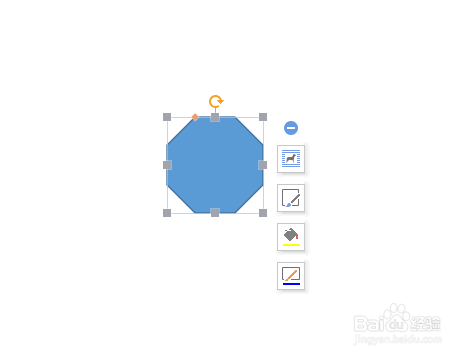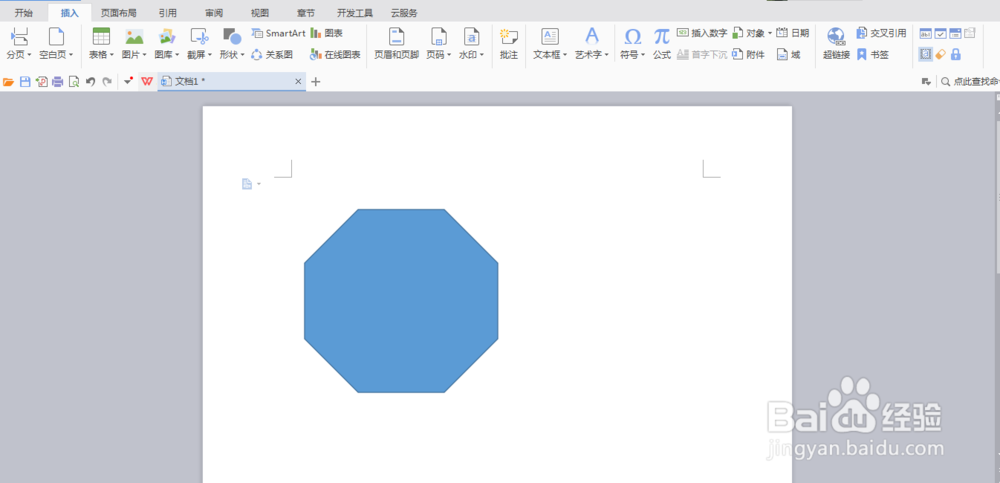1、首先我们来打开自己所使用的WPS软件,我的如图所示

2、打开WPS以后的操作界面,往往都会不同,但是不会影响我们的操作,我的WPS打开以后如图所示
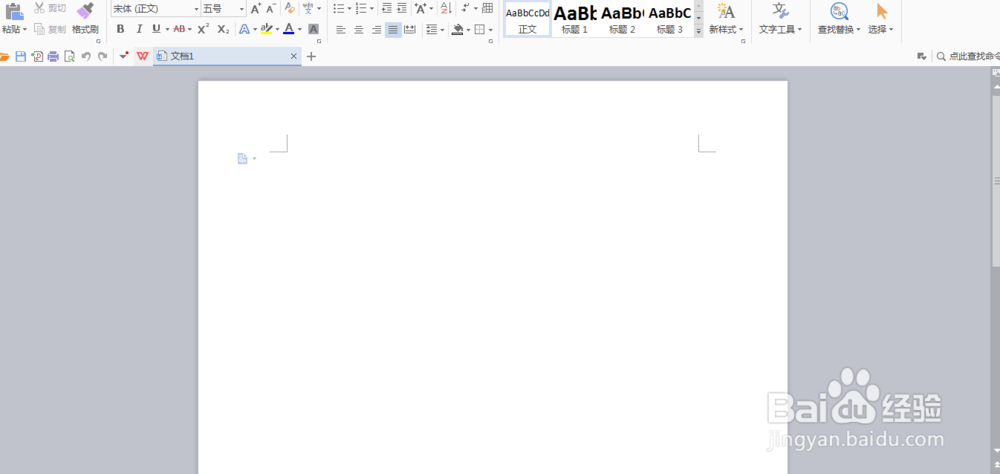
3、我们可以从最上面的主菜单栏中来找到插入选项,打开插入选项以后我们就可以看到形状选项了,如图



4、我们打开形状以后,就可以看到,在形状中有很多我们经常用的图形,我们可以从这些图形中来找到正八边形
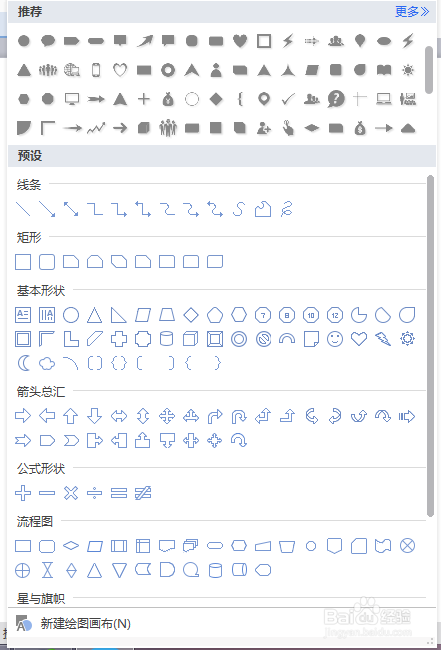
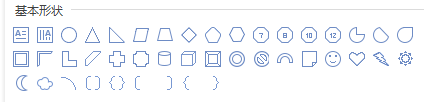

5、我们选择好正八边形以后就可以在下面的空白处点击鼠标左键,这样就可以出现正八边形了,如图

6、如果我们感觉这个正八边形的大小不合适,茧盯璜阝就可以点击图形左键,出现边界上的点以后,我们就可以点击边界上的点进行拉伸,来改变图形的大小,如图